Come mettere lo sfondo live
Cambiare lo sfondo del tuo telefono è una cosa che fai piuttosto spesso. Ultimamente, però, ti sei stancato dei “soliti” wallpaper statici e vorresti impostarne uno che possa animarsi. Beh, se le cose stanno così, ciò che ti serve è uno sfondo live. Come dici? È esattamente quello che avevi in mente di fare? E allora è proprio il caso di dire che ti trovi nel posto giusto al momento giusto!
Nei prossimi paragrafi di questa guida, infatti, avrò modo di spiegarti nel dettaglio come mettere lo sfondo live su vari dispositivi e piattaforme; con qualche doverosa precisazione da fare. Per essere precisi, infatti, i veri “sfondi live”, quelli che si animano al tap prolungato su di essi, sono disponibili su iPhone, ma ti dirò anche quali soluzioni alternative puoi utilizzare su Android e altri sistemi e device.
Allora? Posso sapere che ci fai ancora lì impalato? Coraggio: concentrati sulla lettura di questo tutorial, cerca di mettere in pratica le indicazioni che sto per darti e vedrai che riuscirai a impostare uno sfondo live (o, comunque, uno sfondo animato) senza la benché minima difficoltà su tutti i tuoi dispositivi. Buona lettura e buon divertimento!
Indice
- Informazioni preliminari
- Come mettere lo sfondo live su iPhone
- Come mettere lo sfondo live su iPad
- Come mettere lo sfondo live su Android
- Come mettere lo sfondo live su PC
Informazioni preliminari

Prima di addentrarci nel vivo dell’articolo e vedere nel dettaglio come mettere lo sfondo live, mi sembra doveroso fare alcune precisazioni al riguardo, fornendoti alcune informazioni preliminari che potrebbero esserti utili.
Innanzitutto, come già accennato in apertura del tutorial, ci tengo a dirti che i “veri” sfondi live sono soltanto quelli disponibili su iPhone. Solo sugli smartphone di casa Apple, infatti, sono presenti i wallpaper live che si animano quando l’utente effettua una pressione prolungata sullo schermo (oppure una pressione più forte, nel caso degli iPhone con 3D Touch).
Per quanto concerne iPad, invece, gli sfondi live non sono presenti: ci sono degli sfondi animati da attivare all’occorrenza e avrò modo di spiegarti come impostarli sulla schermata di blocco e/o sulla home screen nei capitoli successivi del tutorial.
Per quanto concerne Android e i PC, infine, ci si può affidare a delle soluzioni di terze parti che permettono di impostare sfondi animati, alcune decisamente valide. Se fin qui ti è tutto chiaro, procediamo!
Come mettere lo sfondo live su iPhone

Andiamo subito al sodo e vediamo come mettere lo sfondo live su iPhone. La procedura da seguire è praticamente la stessa da utilizzare quando si desidera impostare gli sfondi “standard”: ci si reca nelle impostazioni e si provvede a selezionare lo sfondo live di proprio interesse. Si può replicare allo stesso modo su tutte le versioni precedenti a iOS 16.
Per procedere, quindi, apri l’app Impostazioni, facendo tap sull’icona grigia con gli ingranaggi situata nella schermata Home, pigia sulla dicitura Sfondo e sfiora la voce Scegli un nuovo sfondo, che è posta in alto.
Nella nuova schermata che si è aperta, fai tap sulla dicitura Live, collocata in alto a destra, e pigia sull’anteprima del wallpaper che desideri impostare. Altrimenti, se vuoi utilizzare come sfondo live una Live Photo che hai scattato tu, scorri il menu, premi sulla dicitura Live Photo e fai tap sull’anteprima della foto che intendi usare.
Adesso, nella nuova schermata apertasi, assicurati che l’icona della funzione Live, posta in basso, non sia sbarrata (se lo è, pigia su di essa, così da vedere il messaggio Live Photo: sì) e premi sul bottone Imposta, che si trova in basso a destra.
In conclusione, decidi se impostare lo sfondo live per il blocco schermo, per la schermata Home o per entrambi, facendo tap sulla dicitura apposita.
Come mettere lo sfondo live su iPad

Come ti accennavo qualche riga più su, non è possibile mettere lo sfondo live su iPad, in quanto sul tablet “made in Cupertino” non viene offerta questa possibilità. Esistono, comunque, degli sfondi dinamici da impostare all’occorrenza. Si tratta sostanzialmente di wallpaper animati che non sono “live”, quindi non reagiscono al tocco, ma sono comunque gradevoli da vedere. Ecco, dunque, come impostarli.
Tanto per cominciare, recati nell’app Impostazioni, premendo sull’icona grigia con gli ingranaggi posta nella home screen, dopodiché fai tap sulla voce Sfondo e premi sulla dicitura Scegli un nuovo sfondo, situata in alto.
Nella nuova schermata apertasi, premi sulla voce Dinamico, sfoglia i vari sfondi disponibili e fai tap sull’anteprima di quello che intendi impostare. Per concludere, premi sul bottone Imposta (in basso a destra) e, tramite il menu comparso a schermo, decidi se impostare il wallpaper per il blocco schermo, per la schermata Home o per entrambi, selezionando una delle tre opzioni disponibili.
Come mettere lo sfondo live su Android
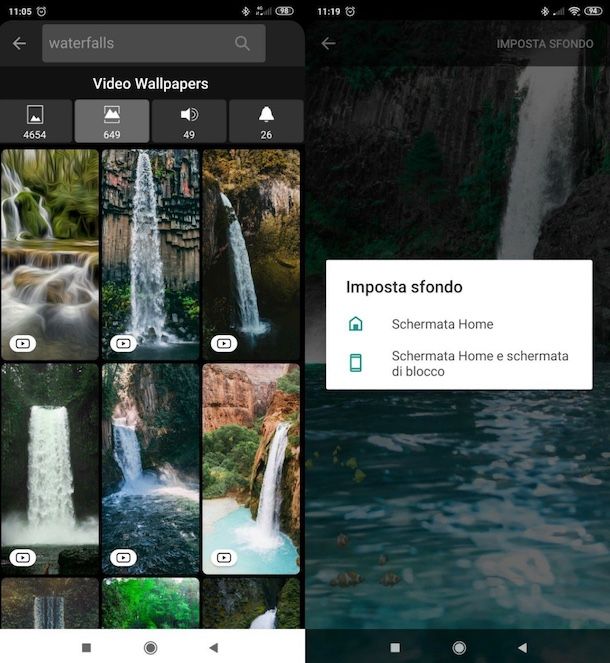
Desideri sapere come mettere lo sfondo live su Huawei o, più in generale, su un qualsiasi altro dispositivo Android? Beh, come ti dicevo nel capitolo d’apertura, la cosa non è propriamente fattibile, in quanto lo sfondo live è una soluzione di Apple pensata per i propri smartphone, ovvero gli iPhone. Comunque sia, sappi che ci sono delle soluzioni alternative per Android ed è di queste ultime che voglio parlarti adesso.
Una delle migliori soluzioni utili a questo scopo è Zedge, che è una delle app più famose per scaricare sfondi, alcuni dei quali sono animati, il che permette di replicare in un certo qual modo l’esperienza restituita dagli sfondi live di iPhone. Oltre a impostare sfondi animati (e non), Zedge consente anche di personalizzare il proprio dispositivo con icone e widget personalizzati, oltre che con suonerie molto carine.
Per avvalerti dell’app, provvedi a scaricarla dal Play Store (se hai un dispositivo senza i servizi di Google, vedi se è presente in qualche store alternativo): cerca “zedge” mediante la barra di ricerca posta in alto, oppure premi sul link che ti ho fornito (se stai leggendo l’articolo direttamente dal dispositivo su cui intendi impostare lo sfondo animato). Una volta giunto sulla pagina dedicata all’app, premi sul bottone Installa e, terminato il suo download e la sua installazione, avviala, premendo il bottone Apri oppure facendo tap sulla sua icona aggiunta nella home screen o nel drawer.
Dopo aver installato e avviato Zedge, premi sui pulsanti Accept and continue, Accept, Agree to all e Accetto, per accettare i termini e le condizioni del servizio e iniziare a utilizzare l’applicazione. Se ti viene proposto un abbonamento alla versione a pagamento dell’app (che costa 1,09 euro/mese o 3,99 euro/anno e mediante il quale è possibile scaricare video animati senza dover ottenere dei crediti guardando la pubblicità), premi sulla (x) situata in alto a destra (potrai provare la trial della versione a pagamento in seguito).
Successivamente, fai tap sul bottone (≡) situato in alto a sinistra e seleziona la voce Video Wallpapers, così da vedere visualizzare la sezione contenente gli sfondi animati, suddivisi nelle categorie Featured (in primo piano), Recent (recenti) e Popular (popolari).
Dopo aver aperto la categoria di tuo interesse, individua lo sfondo che desideri impostare sul dispositivo in uso, fai tap sulla sua anteprima e premi sul pulsante raffigurante la freccia rivolta verso il basso. Dopodiché premi sul bottone Get credit per visualizzare l’annuncio che ti consentirà di ottenere dei crediti mediante i quali scaricare sfondi animati (se non hai attivato un abbonamento).
Terminata la visualizzazione dell’annuncio pubblicitario che ti ha permesso di ottenere il credito, fai tap sullo sfondo di tuo interesse, pigia sul bottone Skip ad… e premi sul bottone Set video wallpaper. Nella schermata che si apre, premi sulla dicitura Imposta sfondo (in alto a destra) e decidi se impostarlo nella schermata Home oppure nella schermata Home e nella schermata di blocco, selezionando l’opzione desiderata.
Come per “magia”, lo sfondo animato verrà impostato. Tieni conto che impostando uno sfondo animato potresti incorrere in rallentamenti del dispositivo e sulla sua autonomia (specialmente se si tratta di un dispositivo di fascia bassa e/o se ha qualche anno).
Come mettere lo sfondo live su PC
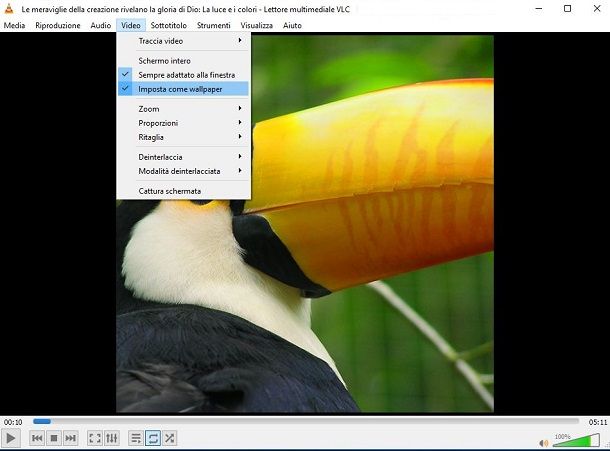
Sei giunto su questo articolo perché desideri mettere lo sfondo live su PC? Beh, anche in questo caso non è possibile impostare gli sfondi live presenti su iPhone, ma comunque è possibile sfruttare una funzione di VLC utile per impostare dei video come wallpaper del desktop.
Il celebre riproduttore multimediale, infatti, oltre a riuscire ad aprire tutti i principali formati video, consente anche di impostare sfondi desktop animati. Se vuoi approfondire la cosa, ti rimando alla lettura dell’articolo che ho dedicato all’argomento.

Autore
Salvatore Aranzulla
Salvatore Aranzulla è il blogger e divulgatore informatico più letto in Italia. Noto per aver scoperto delle vulnerabilità nei siti di Google e Microsoft. Collabora con riviste di informatica e cura la rubrica tecnologica del quotidiano Il Messaggero. È il fondatore di Aranzulla.it, uno dei trenta siti più visitati d'Italia, nel quale risponde con semplicità a migliaia di dubbi di tipo informatico. Ha pubblicato per Mondadori e Mondadori Informatica.






